Met Google AdWords kan het lastig zijn om je écht van je concurrent te onderscheiden. Je hebt ook maar 105 tekens in je advertentie om informatie te geven, een call to action in te voeren en dan moet je ook nog een Unique Selling Point kwijt. Hiervoor moet je vaak heel creatief met woorden en ruimte omgaan. Google heeft sinds september een extensie toegevoegd die dit probleem moet verhelpen: Callouts. Met callouts kan je de USP’s van je bedrijf zichtbaar maken onder je advertentie. Hierdoor blijft er extra ruimte over in de advertentie zelf. Met deze ruimte kan je product of dienst beter omschrijven. Dit maakt de advertenties waardevoller. In dit artikel zal ik de belangrijkste regels rondom callouts opsommen. Verder laat ik je zien hoe je callouts instelt, maar eerst laat ik je zien wat callouts nou eigenlijk zijn en wat het grote voordeel ervan is.
USP’s
Callouts zijn in het leven geroepen om bedrijven een kans te geven zich nog beter te onderscheiden in de betaalde zoekresultaten van Google. Onderstaande plaatje geeft een voorbeeld van callouts. Er is gezocht op de zoekterm “bank kopen”.
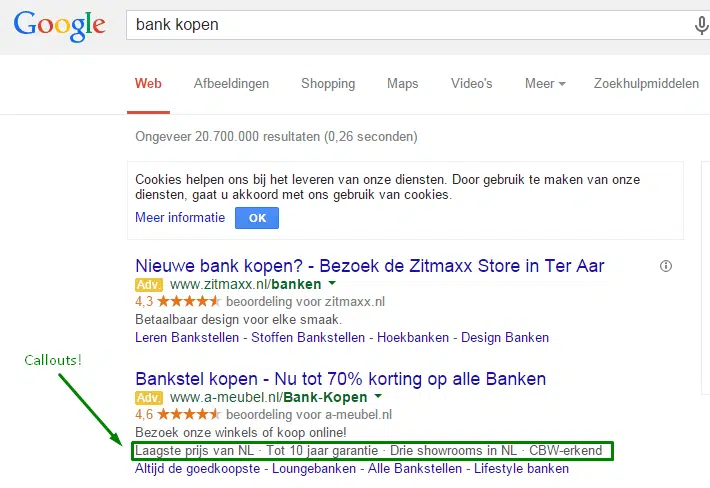
De advertentie op de 2e positie maakt wel gebruik van callouts maar de eerste niet. De tweede onderscheidt zicht hierdoor veel meer. Het bevat 4 goede argumenten waarom ik bij a-meubel zou moeten kopen en niet bij zitmaxx. Ondanks dat deze advertentie niet bovenaan staat ben ik toch eerder geneigd hierop te klikken. De callouts zijn hier doorslaggevend.
Wat zijn de regels rondom callouts?
Google zou Google niet zijn als er bepaalde regels zijn verbonden aan het gebruik van callouts. Hier volgen de belangrijkste:
• Callouts mogen maximaal 25 tekens bevatten;
• Je mag niet 2x dezelfde callout invoeren;
• Je moet er minimaal 2 toevoegen;
• Het gebruik van speciale symbolen is niet toegestaan; Een uitroepteken mag wel worden gebruikt;
• Alleen op de posities 1 tot en met 3 kunnen callouts worden vertoond;
• Callouts zijn niet aanklikbaar;
• Callouts kunnen op account, campagne en advertentie groep niveau worden aangemaakt en gewijzigd.
Hoe stel je callouts in?
Binnen AdWords klik je op “Ad extensions”. Klik daarna op “View:….” En kies “Callout extension”. Let goed op het niveau waar je ze toevoegt. Dit kan op account, campagne en advertentie groep niveau. Vervolgens klik je op “+ Extension”. Maak minimaal 2 callouts aan!
Stramark is dagelijks bezig met Google AdWords. Hierdoor zijn wij altijd snel op de hoogte van nieuwe ontwikkelingen en toevoegingen binnen AdWords. Deze hebben wij vaak al toegepast op onze klanten nog voordat het grootste deel van de mensen hier van op de hoogte is. Als je ook als een van de eerste gebruik wilt maken van deze voordelen met Google AdWords neem dan contact met ons op.

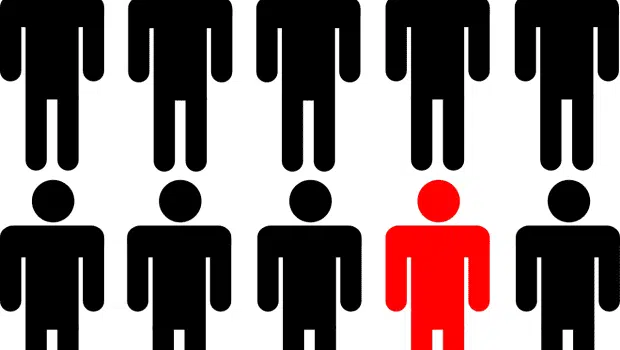
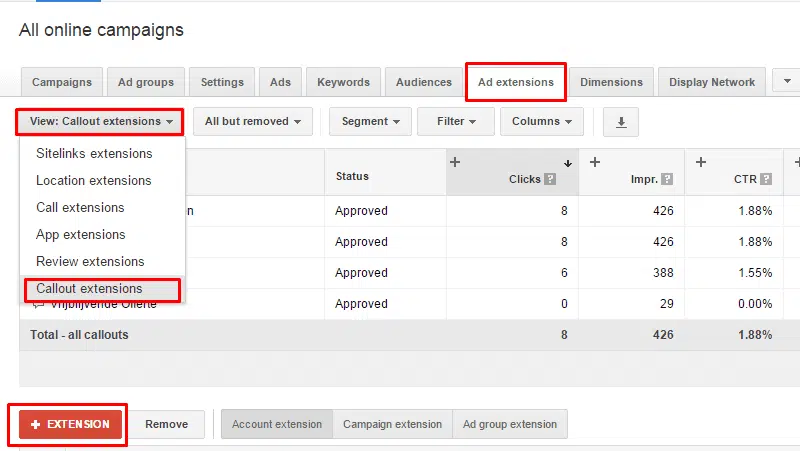
Reacties